Comment échanger des données entre Merlin Project et le Calendrier ?

Merlin Project s'intègre avec le macOS Calendrier de différentes manières. Vous pouvez échanger des données via :
- Importer (en tant qu'activités de projet ou exceptions de calendrier)
- Exporter
- et Publier (exportation automatisée et non surveillée)
Du calendrier à Merlin Project…
Vous pouvez importer des fichiers de calendrier (.ics) dans Merlin Project en tant qu'activités ou exceptions de calendrier.
En tant qu'activités du projet
Si vous avez besoin des événements du calendrier en tant qu'activités de Merlin Project, vous pouvez ouvrir dans Merlin Project les fichiers du calendrier (.ics) en utilisant le dialogue Fichier -> Ouvrir.
Merlin Project proposera un dialogue de mappage montrant quels champs de l'événement correspondent à quelles colonnes de Merlin Project. Pour modifier le mappage, il suffit de faire glisser un champ de la zone de gauche vers les champs de Merlin Project à droite.
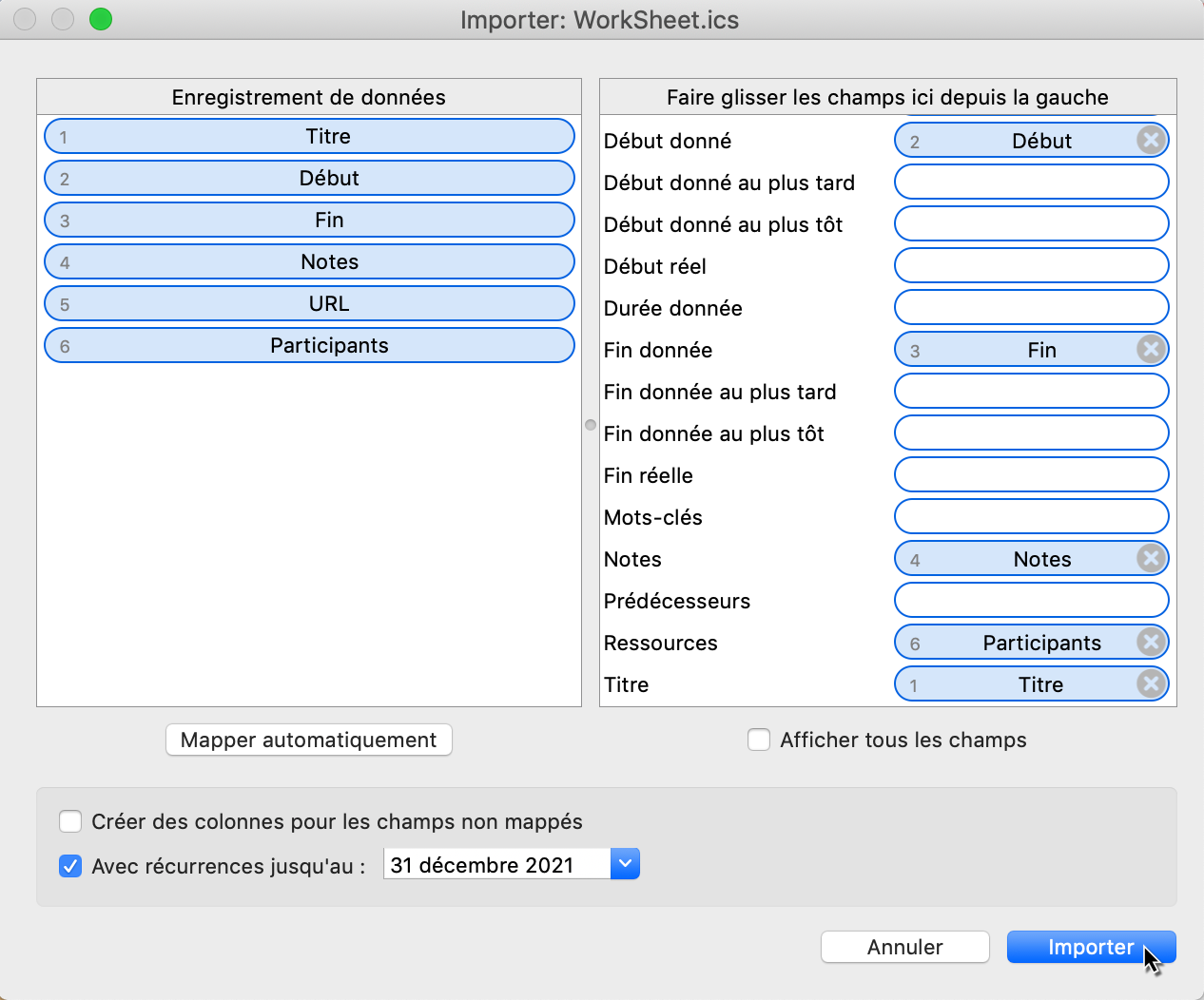
Note: Vous pouvez choisir de laisser l'importation créer des activités pour les récurrences et sélectionner le point final de la récurrence. Dans ce cas, activez l'option Avec récurrences jusqu'au:.
Cliquez sur Importer pour terminer l'action.
En tant qu'exceptions au calendrier
Si vous avez besoin des événements du calendrier comme exceptions, par exemple pour définir les jours fériés s'appliquant à votre projet, vous les importez dans la section calendriers de vos réglages du projet.
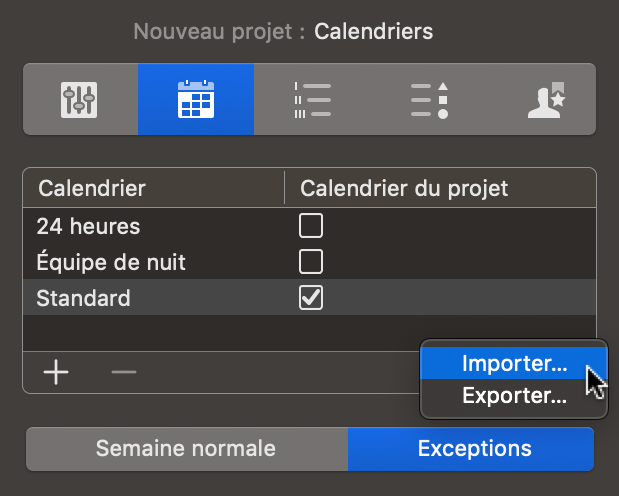
Si vous avez besoin des événements du calendrier comme exceptions de calendrier s'appliquant à certaines ressources spécifiques, vous les importez en utilisant l'onglet Calendrier de l'inspecteur Ressource.
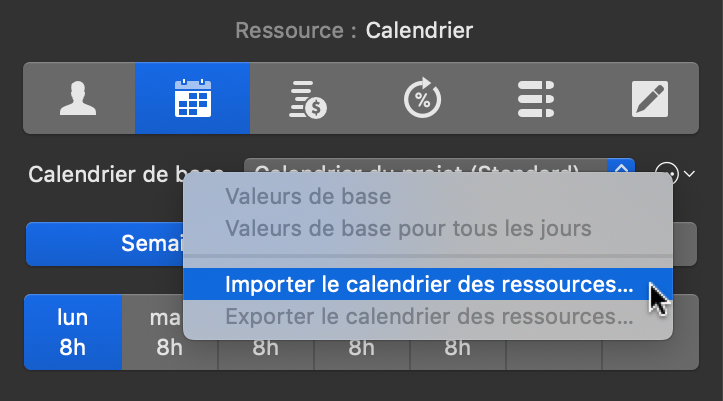
De Merlin Project au calendrier...
Vous pouvez transférer des données vers l'application Calendrier (ou toute autre application supportant les fichiers ics, comme Microsoft Outlook Calendrier, Google Calendrier, etc) via Exporter. Si vous souhaitez automatiser l'exportation et la mise à jour d'un calendrier local ou iCloud, vous utiliserez la fonction Publier.
Exporter
Pour exporter dans un fichier de calendrier (ics), sélectionnez l'élément de menu Fichier → Exporter … et cliquez sur le format Calendrier.
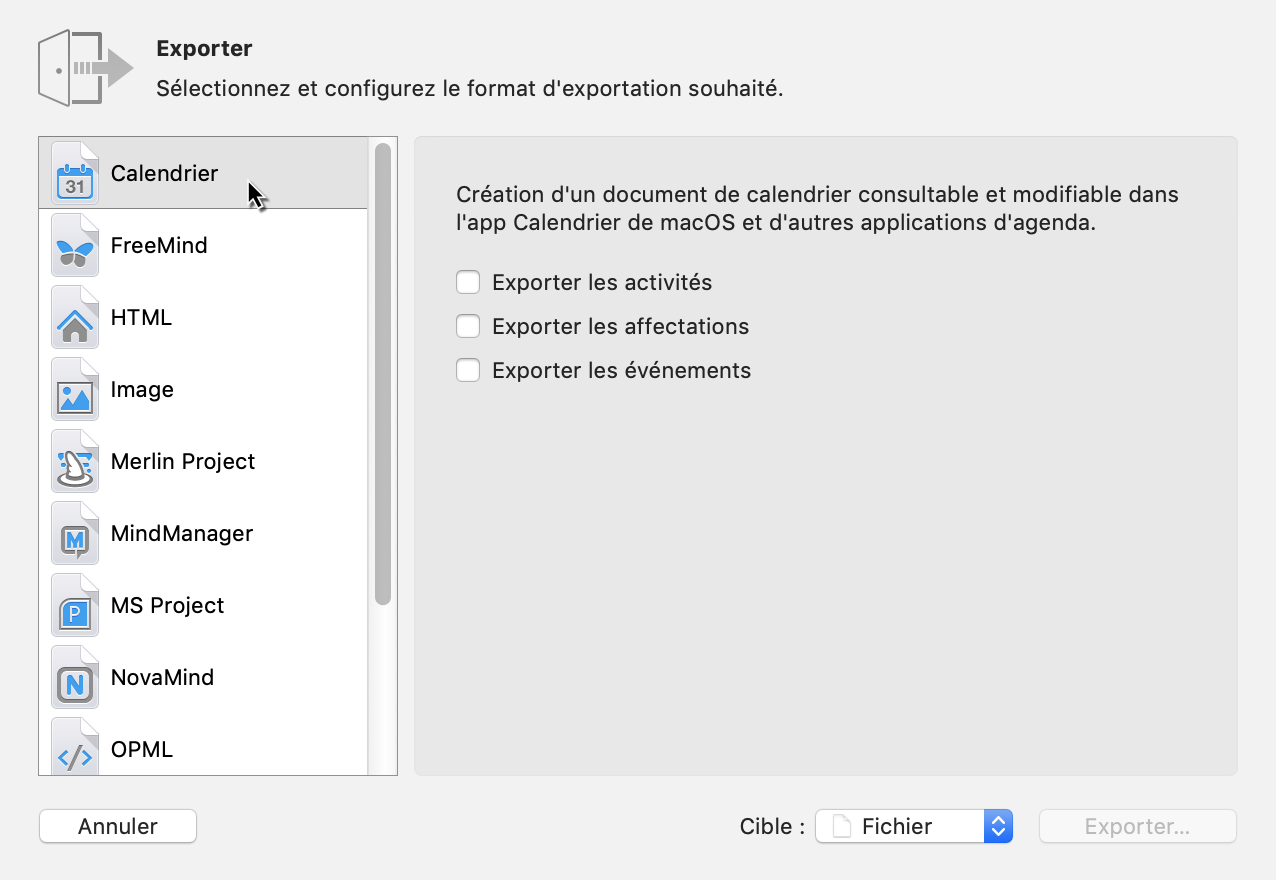
Sélectionnez si vous devez exporter des Activités, des affectations ou des événements.
Vous pouvez vérifier et remapper les champs des éléments que vous exportez vers les champs des événements du calendrier créé.
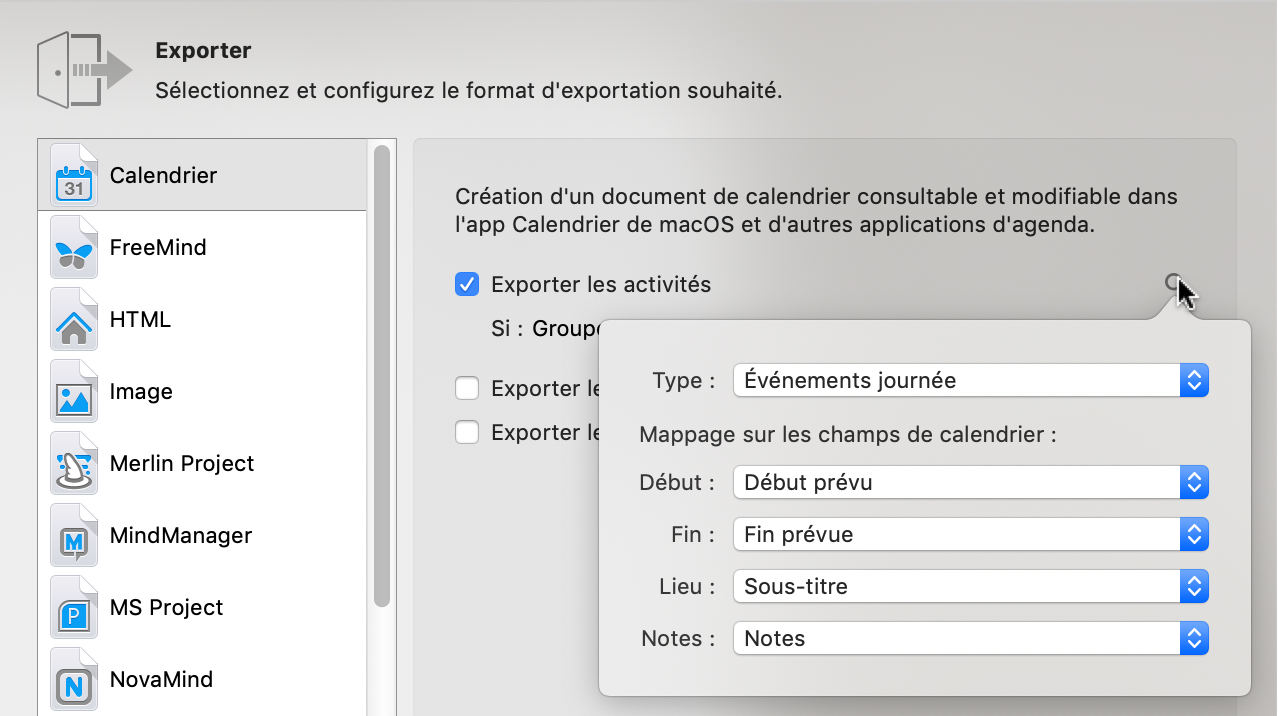
Note: Changez l'option de type Événements journée si vous avez besoin d'événements avec des informations de début et de fin.
Vous pouvez filtrer les éléments que vous exportez.
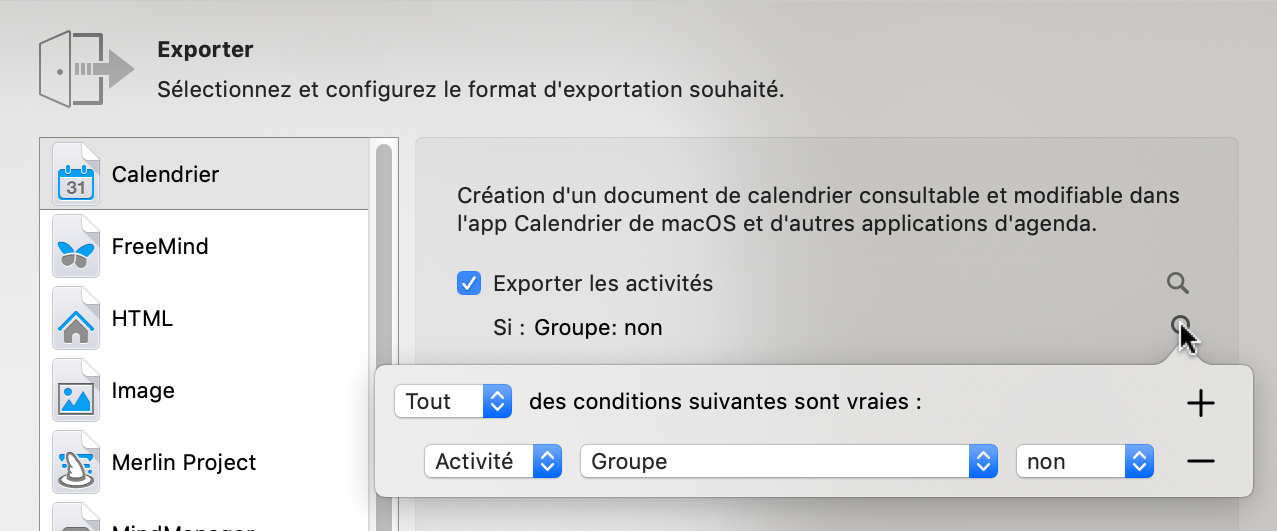
Et enfin Exporter... dans un fichier ou choisir de partager l'information en sélectionnant l'option appropriée dans le menu Cible.

Utilisateurs de Microsoft Outlook de sélectionner Outlook comme votre application de messagerie standard, afin de pouvoir la sélectionner comme Target si vous le souhaitez.
Publier
Si vous aimez automatiser l'exportation et mettre à jour un calendrier local ou un calendrier iCloud, vous utiliserez la fonction Publier.
Appelez depuis le menu Fichier → Publier → Réglages ….
Cliquez sur Calendrier ou sur le symbole + pour créer une nouvelle action de publication.
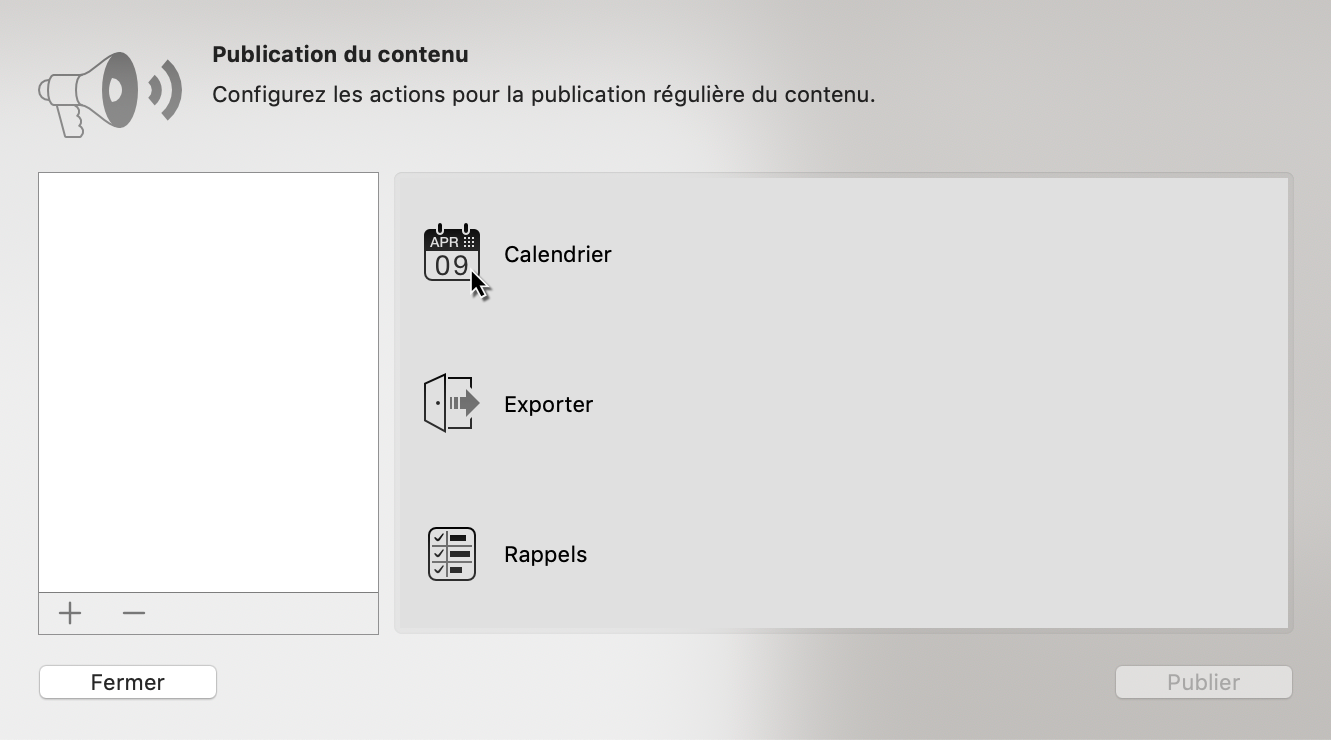
Entrez un Nom pour l'action de publication du calendrier.
Sélectionnez si vous devez publier des Activités, des Affectations ou des Événements.
Vous pouvez vérifier et remapper les champs des éléments que vous publiez aux champs des événements de calendrier créés.
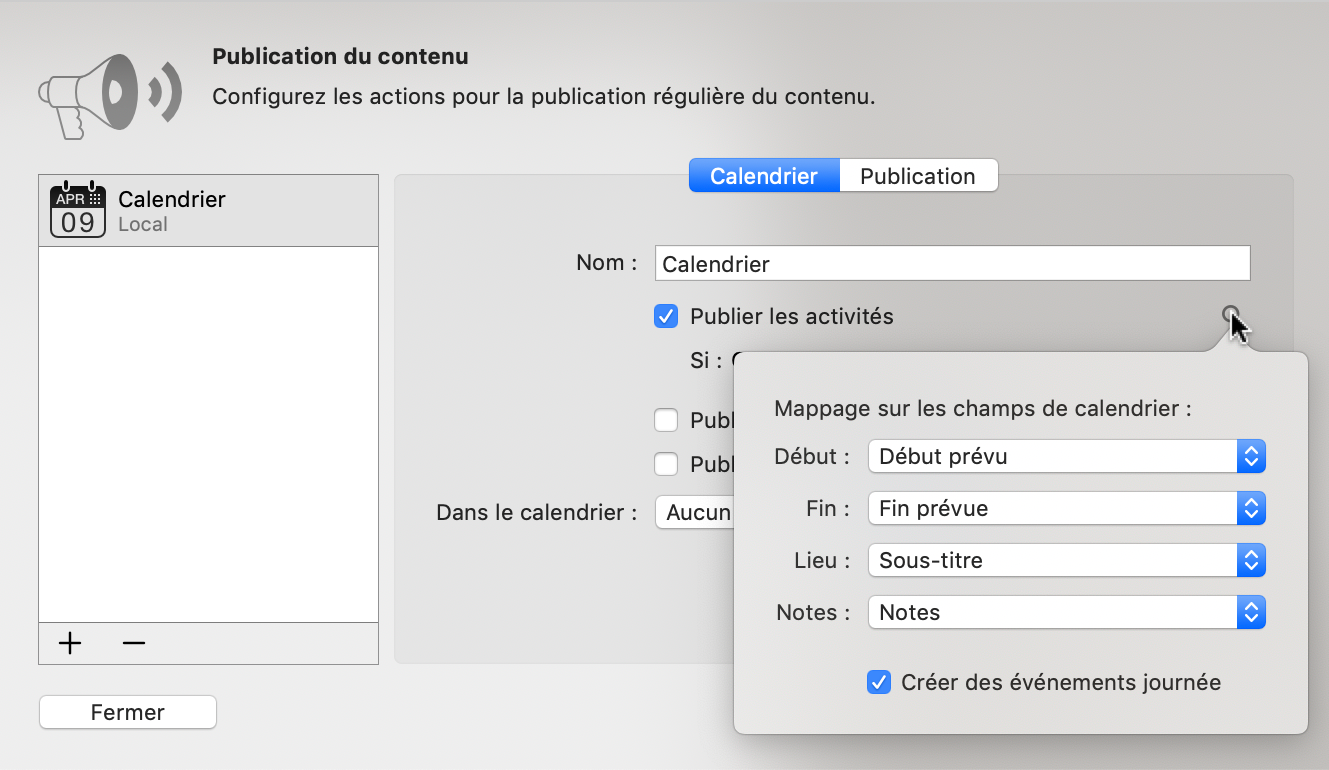
Vous pouvez filtrer les éléments que vous publiez.
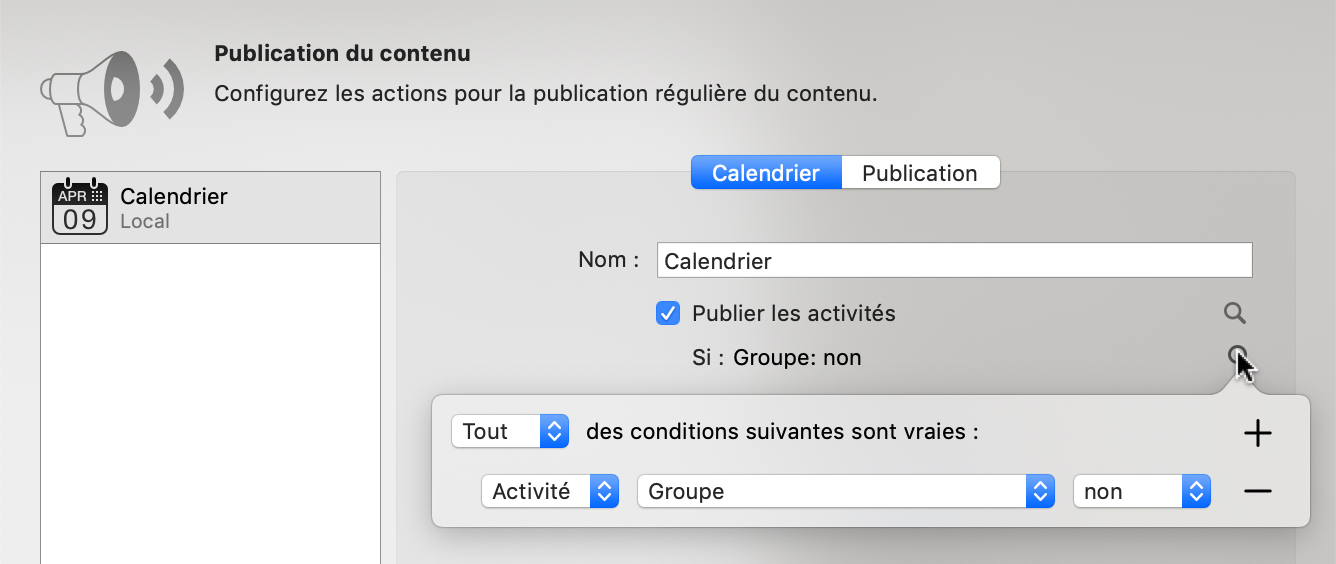
Dans l'étape suivante, sous l'option Dans le calendrier, vous devez sélectionner le calendrier de l'application Calendrier vers lequel l'application va publier le contenu.
IMPORTANT: Merlin Project ne fusionnera pas votre contenu dans un calendrier existant et la publication ne peut pas être annulée. Sélectionnez un calendrier vide dans l'application Calendrier ou utilisez l'option Créer un nouveau calendrier … ! Vérifiez que vous avez sélectionné un calendrier vide avant de publier ou de tester la publication.
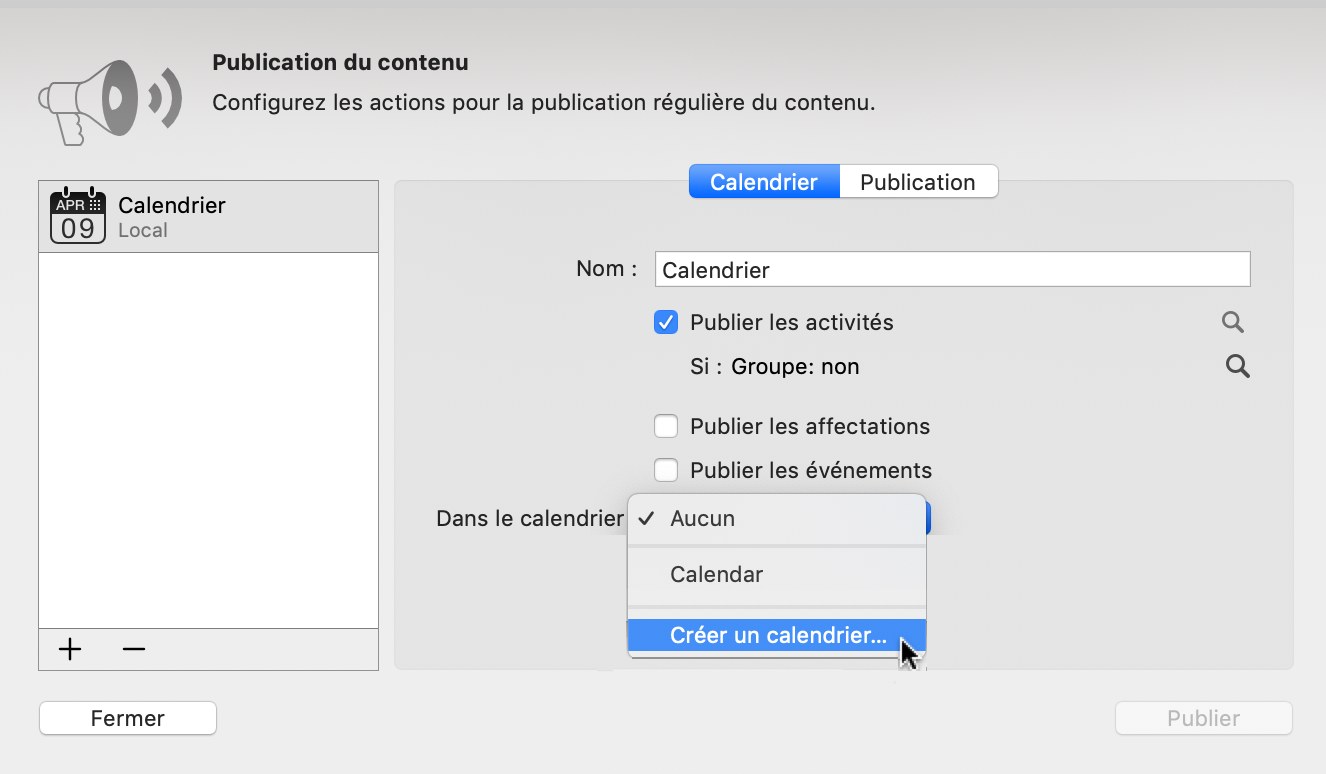
L'option Créer un nouveau calendrier insère un calendrier local dans l'app Calendrier. Si vous souhaitez publier sur un calendrier iCloud, vous devez d'abord le créer en utilisant l'app Calendrier et son option Fichier -> nouveau calendrier -> iCloud.
Passez à l'onglet Publication pour configurer le moment où votre action de publication doit être déclenchée.
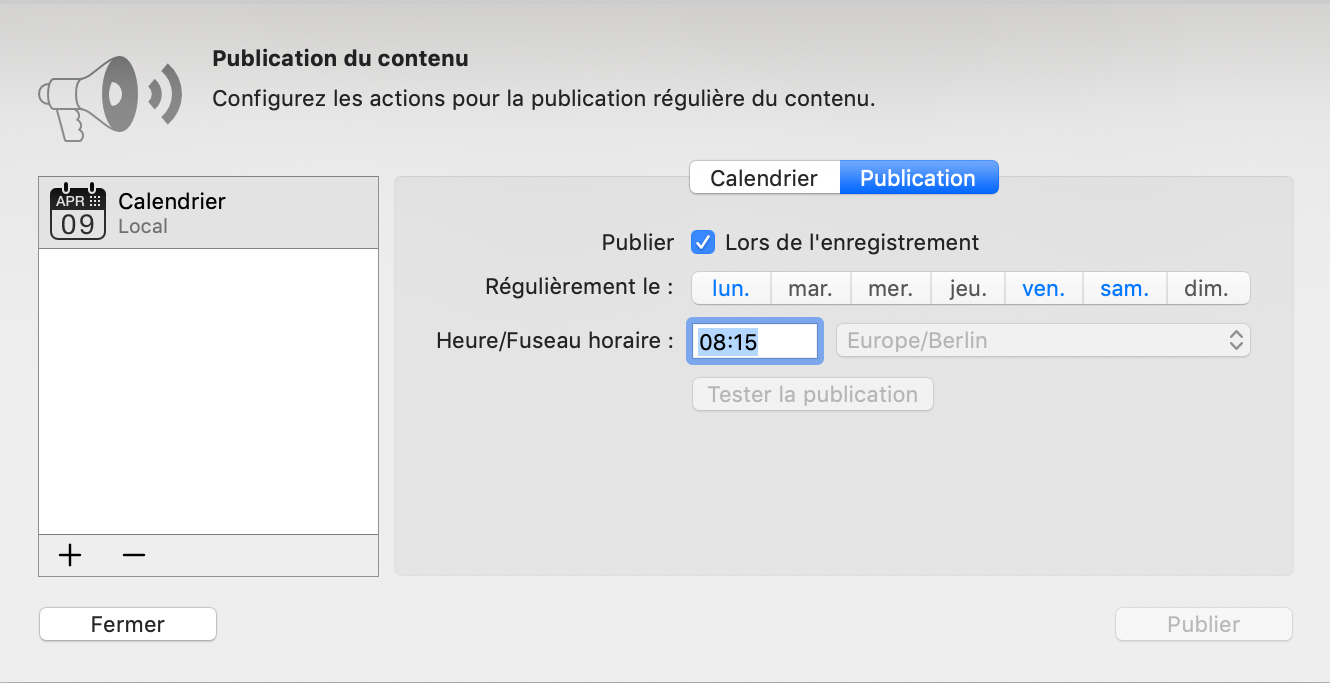
Si vous souhaitez que le contenu publié soit automatiquement mis à jour chaque fois que vous enregistrez votre projet, activez la case à cocher en regard de Publier : Lors de l'enregistrement.
Si vous avez besoin de mises à jour régulières à certains jours et moments précis, vous pouvez configurer votre action de publication en conséquence et laisser le fichier ouvert. Ce dialogue vous informera sur les derniers points de temps publiés et si une erreur s'est produite.
Tester la publication au moins une fois pour vous assurer que votre action de publication est définie correctement et fonctionne comme souhaité.
Note: Vous devrez autoriser l'accès de Merlin Project à l'app Calendrier dans les Préférences Système de macOS.
Dans macOS, ouvrez Préférences Système > Sécurité et confidentialité > Confidentialité. Cliquez sur Calendriers et sélectionnez Merlin Project.
Cas particuliers
1. Voulez-vous publier sur un calendrier CalDav ?
Vous devrez ajouter votre calendrier CalDav à l'application Calendrier, pour pouvoir le sélectionner dans l'option Dans le calendrier.
2. Voulez-vous exporter régulièrement des calendriers ics pour les utilisateurs de Outlook Calendar ou Google Calendar ?
Vous devrez créer une action de publication dans laquelle vous sélectionnerez l'option Exporter et enregistrerez dans un fichier ics sur un chemin commun pour les parties prenantes de votre projet. Ils peuvent ensuite ouvrir ce fichier dans leurs applications de calendrier individuelles.

